Содержание
- Что это такое?
- Основные особенности Tenor
- 1. Скрывайте личные чаты
- 2. Читайте сообщения незаметно
- 3. Скрывайте свой статус «В сети»
- 4. Прячьте фото от незнакомцев
- 5. Храните резервную копию переписок
- 6. Используйте встроенный переводчик
- 7. Создавайте собственные стикеры
- 8. Отправляйте фото в высоком качестве
- 9. Совершайте групповые звонки
- 10. Отключите сохранение файлов в галерее
- Gif сообщения Вайбер — что это такое?
- Как отправить гиф в Вайбере?
- Скачать гифки для Вайбера
- Как переслать гифку из интернета в Вайбер?
- Почему в Вайбере пропадает gif?
- Яркие сообщения
- Избранное
- Местоположение
В последнее время Viber предлагает пользователям все новые и новые возможности, что приходится им по душе. Например, некоторое время назад стала доступной отправка сообщений через Тенор. Узнаем об этом подробнее.
Что это такое?
Тенор или Tenor представляет собой платформу, предназначенную для поиска анимированных GIF-изображений. С такой клавиатурой можно найти любую нужную гифку или видео для того, чтобы отправить его собеседнику с целью визуального подведения итога диалога. Можно выразить любую эмоцию, шутку, ухмылку и т.д. Все это можно найти через Тенор.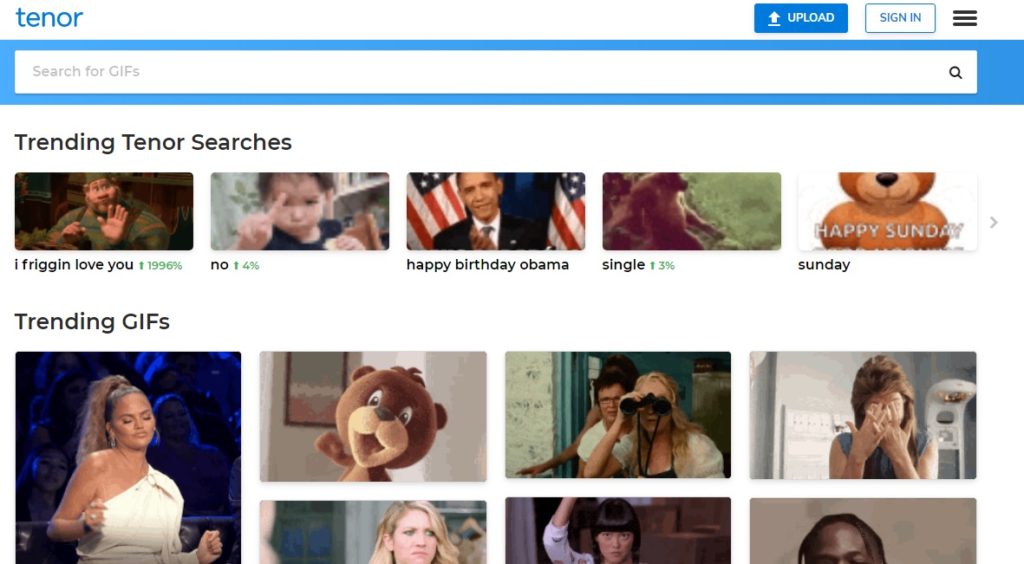
Основные особенности Tenor
Несколько лет назад такая технология использовалась на Фейсбуке. Это делалось до тех пор, пока в 2020 году владельцы социальной сети не купили основных конкурентов Тенора – Giphy.
Компания была основана в 2014 году в Сан-Франциско. Ее разработчики занимались проектами в видеосфере и решила сделать ее более интересной. В 2018 году гифки Tenor приобрела компания Google, которая на текущий момент остается их фактическим владельцем. При этом она не запрещает Tenor работать под собственным брендом и названием, что весьма дальновидно, ведь у Гугла и так большая экосистема.
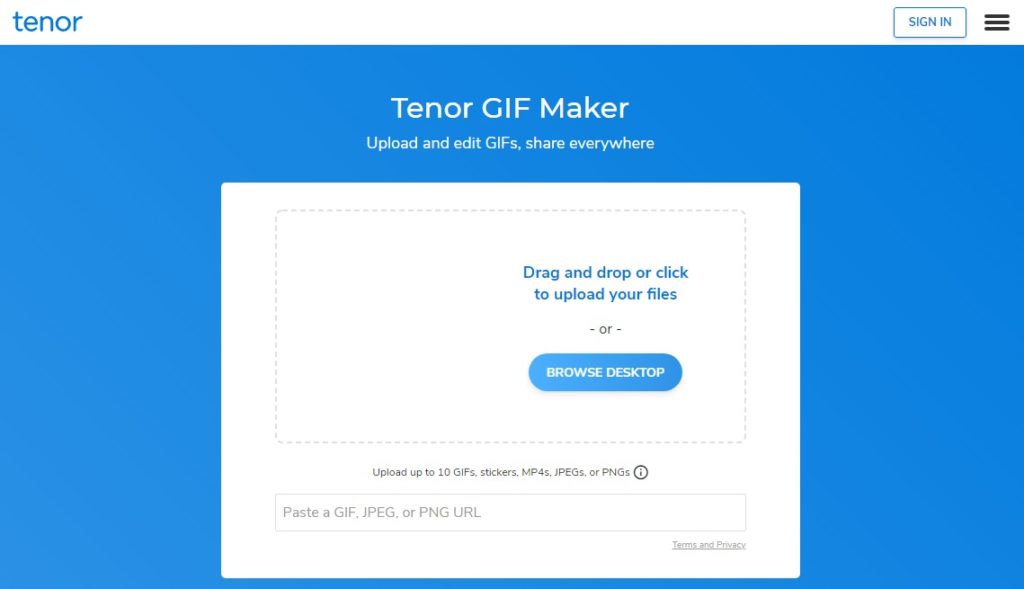
Сегодня количество пользователей, часто пользующихся гифками, довольно большое. Согласно официальным данным, платформа каждый месяц насчитывает свыше 300 миллионов посетителей (активных!). Они делают около 13 миллиардов запросов внутри системы, чтобы найти нужное им Gif-изображение.
Применение гифок началось пару десятков лет назад. Однако, пика своей популярности они достигли лишь в последние лет пять. Это вызвано ускорением развития Интернета и ростом числа каналов коммуникаций.
Для своих пользователей Вайбер предлагает скачать в одном из маркетов Tenor GIF Keyboard и отправлять красивые анимированные сообщения. По статистике 65% аудитории мессенджера считают, что Тенор с Gif-изображениями делает сообщения более эмоциональными и интересными, если сравнивать их с классическими смайликами. Таким образом, если кому-то пришло сообщение через Тенор, это значит лишь то, что пользователь просто хотел выразить свои эмоции.
Применение гифок до того момента, как появился Тенор, было довольно хаотичным. Вместе с его приходом на рынок аудитории стало доступно структурированное, понятное и целенаправленное применение Gif-изображений.
1. Скрывайте личные чаты
При необходимости вы можете спрятать переписку с выбранным пользователем. Она исчезнет из списка диалогов и будет защищена от всех, кто имеет доступ к смартфону, кроме вас.
Чтобы спрятать чат, задержите на нём касание (Android) или смахните его влево (iOS) и выберите «Скрыть». Затем введите любой ПИН-код. После этого диалог можно будет найти только через форму поиска. А его сообщения больше нельзя будет просмотреть без ввода ПИН-кода или использования сканера отпечатков пальца.
Если передумаете и захотите сделать спрятанный диалог обычным, откройте его и сделайте следующее. Нажмите на верхние три точки и выберите пункт «Информация» (Android). Или тапните по имени пользователя в самом верху, а затем — «Информация и настройки» (iOS). Затем нажмите «Сделать чат видимым».
2. Читайте сообщения незаметно
Viber можно настроить так, чтобы пользователи не знали, просматриваете вы их сообщения или нет. Полезно для случаев, когда не выходит сразу дать ответ и вы переживаете, что собеседник будет обижаться.
Для этого нажмите «Ещё» → «Настройки» → «Конфиденциальность» и отключите параметр «Просмотрено». В результате Viber перестанет отображать рядом с сообщениями фиолетовые галочки, которые подтверждают прочтение.
У этой функции есть и обратный эффект: вы тоже не будете знать, просматривают ли другие пользователи ваши сообщения.
3. Скрывайте свой статус «В сети»
Viber показывает другим пользователям, находитесь ли вы онлайн. Это может мешать, когда не хочется отвечать определённым контактам. К счастью, приложение разрешает скрывать свой текущий сетевой статус.
Если хотите стать невидимым, нажмите «Ещё» → «Настройки» → «Конфиденциальность» и отключите параметр «В сети». После этого посторонние не будут знать, когда вы используете Viber. Но вместе с тем и вы не сможете видеть, кто из других пользователей онлайн.
Изменять настройки сетевого статуса можно не чаще раза в сутки.
4. Прячьте фото от незнакомцев
Возможно, вы не хотите, чтобы фотография вашего профиля была доступна посторонним. В таком случае спрячьте её. Нажмите «Ещё» → «Настройки» → «Конфиденциальность» и отключите параметр «Отображать моё фото». После этого аватарку будут видеть только люди из списка ваших контактов.
5. Храните резервную копию переписок
При поломке, краже или смене смартфона вы можете потерять историю переписок. Чтобы этого не случилось, настройте автоматическое создание её копий.
Если у вас Android, убедитесь, что на устройстве установлено приложение облачного сервиса «Google Диск». Viber будет хранить в нём резервные копии. Если у вас iPhone, для резервного копирования понадобится сервис iCloud. Проверьте, правильно ли он настроен. Для этого откройте настройки телефона, нажмите на имя пользователя, выберите iCloud и убедитесь, что переключатели рядом с iCloud Drive и Viber активированы.
Независимо от того, Android у вас или iOS, нажмите в Viber «Ещё» → «Настройки» → «Учётная запись» → «Резервное копирование» и выберите ежедневное создание копий. После этого при необходимости вы сможете восстановить историю чатов из файлов на сервере. Стоит добавить, что система резервирует только текстовые сообщения, остальные материалы не сохраняются.
6. Используйте встроенный переводчик
Viber умеет переводить текст прямо в чате. Эта функция наверняка пригодится, если вы переписываетесь с иностранцами.
Чтобы перевести сообщение, задержите на нём касание и выберите «Перевести» (Android) или «Ещё» → «Перевести» (iOS). Для обработки текста Viber использует технологии Google Translate.
Исходный язык система определяет автоматически, а язык перевода можно выбрать в разделе «Ещё» → «Настройки» → «Вызовы и сообщения» → «Перевод сообщений».
7. Создавайте собственные стикеры
Пользователи Viber могут с лёгкостью создавать уникальные стикеры прямо внутри приложения. Причём мессенджер позволяет размещать их в публичном каталоге, где ваше творчество будет доступно всем желающим.
Пока редактор наклеек добавили только в Android-версию Viber. Чтобы воспользоваться им, откройте любой чат, нажмите на значок стикеров, затем на плюс и выберите «Создать стикеры». Вы можете вставить любое изображение из галереи, вырезать из него нужный фрагмент, добавить текст и различные украшения.
8. Отправляйте фото в высоком качестве
По умолчанию Viber сжимает отправленные снимки до «хорошего» качества. Если хотите, чтобы изображения выглядели лучше, нажмите «Ещё» → «Настройки» → «Данные и мультимедиа» → «Качество фото» и выберите «Отличное».
Вы также можете отправлять изображения в максимальном качестве. Для этого в меню чата нажмите на троеточие, затем «Файл» (Android) или «Отправить файл без сжатия» (iOS) и выберите нужные фото в галерее.
9. Совершайте групповые звонки
Viber стал популярен во многом благодаря возможности совершать бесплатные интернет-звонки. Изначально мессенджер соединял только двух пользователей, но, начиная с прошлого года, вы можете общаться голосом с четырьмя собеседниками одновременно.
Чтобы организовать беседу с несколькими людьми, сначала откройте список чатов. Затем воспользуйтесь круглой кнопкой и выберите «Новая группа» (Android). Или просто нажмите на иконку в правом верхнем углу (iOS). Отметьте до четырёх собеседников и нажмите на фиолетовую галку или «Готово».
Чтобы позвонить выбранным людям, войдите в созданную группу и воспользуйтесь иконкой в виде трубки.
10. Отключите сохранение файлов в галерее
Viber может автоматически сохранять в галерею все присылаемые вам видео и снимки. В версии для Android эта функция активна по умолчанию. Отключите её, если не хотите, чтобы мессенджер забивал память устройства медиафайлами. Нажмите «Ещё» → «Настройки» → «Данные и мультимедиа» и снимите флажок с пункта «Сохранить в галерею».
Сегодня переписка в Вайбере не обходится без использования картинок, передающих эмоции. Они не только сокращают время для ответа, но и визуально передают отношение к разговору собеседников. Есть статичные изображения, такие как смайлики или стикеры, но более интересны подвижные эмодзи или гифки.
Gif сообщения Вайбер — что это такое?
Graphics Interchange Format или в переводе с английского «формат для обмена сообщениями» был создан специально для обмена растовыми изображениями внутри соц. сетей. Очень короткие по времени, повторяющиеся по замкнутому кругу анимированные изображения заменили простые открытки с неподвижным рисунком.
Позднее, с появлением мессенджеров, Gif-сообщения стали завоевывать популярность в качестве картинок, передающих эмоции. В Viber каждый пользователь может не только выбрать анимированную картинку, но и озвучить ее самостоятельно.
Создатели приложения Вайбер предусмотрели возможность отправлять анимированные картинки, просто набрав текст. Если при отправке сообщения текст высвечивается синим (гиперссылка), значит, получатель получит Gif-открытку. В мессенджере поздравительная фраза «С днем рождения» имеет постоянную анимацию. Так же разработчики запускают анимацию текстовых поздравлений к таким праздникам, как Новый год, Китайский Новый год и Пасха. Кроме этих могут быть другие поздравления на выбор создателей Вайбер.
Как отправить гиф в Вайбере?
Отправить анимированное сообщение очень просто:
- Во время беседы нажать на знак «Gif+» внизу экрана для вызова контекстного меню;
- Найти пункт «GIPHY»;
- В открывшемся разделе нажать на плюсик и выбрать гифку;
- Можно сразу отправить выбранное изображение, а можно сначала озвучить его, записав голосовое сообщение.
Данный алгоритм подходит для старых версий Viber.
Для новых версий приложения порядок действий такой:
- В открытом чате нажать на значок лупы и сделать запрос в поисковой строке, какую гифку надо найти: простую или с текстом;
- В открывшемся окне выбрать встроенный в приложение сервис GYPHY или Guggy (зависит от версии);
- Найти нужную картинку и отправить адресату.
Для отправки скачанных изображений отправка гифок происходит так:
- При переписке кликнуть на иконку галереи (значок со схематическим изображением горы и луны);
- Найти среди сохраненных изображений картинки с отметкой Gif и отправить собеседнику.
Скачать гифки для Вайбера
Если пользователя не устраивают гиф-изображения, предлагаемые встроенным сервисом, то есть возможность скачать «живые» изображения на свой вкус. Делается это так:
- Для Андроид: выбрав гифку, скачать ее и в правом верхнем углу смартфона нажать «Сохранить в памяти устройства»;
- Для Айфона выбранную картинку сохранить, активировав в левом нижнем углу кнопку «Сохранить в галерею».
Скачивая гиф-картинки на телефон следует помнить, что они занимают большой объем памяти. Поэтому перед началом загрузки следует почистить память телефона, освободив место для новых изображений.
Бесплатные
Бесплатные гиф-изображения доступны в магазине приложений Goggle Play или App Store в зависимости от операционной системы гаджета. Найти их можно через поиск, задав задачу найти гиф для вайбер. Среди предложенных приложений каждый может выбрать программу на свой вкус. Вот некоторые из программ: GIF Vibe и Find & Share best Gifs images.
Так же бесплатные «живые» картинки можно скачать в магазине Анимации для Viber.
Платные
Кроме бесплатных гифок встречаются платные. К ним относятся картинки из разряда приколов или 18+. Но стабильности среди платных вариантов нет. То, за что сегодня требуют деньги, завтра могут разрешить скачивать бесплатно.
Как переслать гифку из интернета в Вайбер?
Можно скачать гифку из интернета, не пользуясь услугами приложений.
Для этого надо скопировать URL видео и вставить в сообщение. Отправить ссылку собеседнику. Адресат получит анимированную картинку.
Гифки для Вайбера с днем рождения
Чаще всего гифки используются для поздравления с днем рождения. Очень красивые картинки можно найти, перейдя по ссылке:
- https://giffs.ru/gifki-s-dnyom-rozhdeniya-skachat-besplatno/ — Гифки с днем рождения скачать бесплатно;
- https://bestgif.su/photo/den_rozhdenija/16-2 — Лучшие Gif картинки и открытки – Мир анимашек и блестяшек.
Также есть возможность отправки анимированных сообщений.
Гифки на все случаи жизни
«Живые картинки» для разных случаев можно скачать на таких сайтах, как:
- https://3d-galleru.ru/archive/ — Галерея поздравлений;
- https://gifer.com/ru/gifs/viber — Gifer Вайбер гифки;
- http://komotoz.ru/gifki/rjachnye.php — Ржачные гифки.
Почему в Вайбере пропадает gif?
Иногда возникают случаи, когда пропадают Gif-сообщения, либо не открываются при получении. Виной этому могут быть:
- устаревшая версия мессенджера;
- в настройках телефона включены ограничения передачи данных;
- реакция установленной на гаджет антивирусной программы.
Для решения вопроса нужно обновить приложение до последней версии. Если это не помогло, то в настройках телефона найти «Использование данных» и проверить, не включено ли ограничение трафика. Снять ограничение, переведя бегунок в неактивное состояние.
Может блокировать анимированные картинки антивирусник. Чаще всего этим грешит Касперский. Нужно либо заменить защиту, либо отключить ее.
Наталья Сорока<? /* php the_author_posts_link(); */ • 6 Июн, 2018<? /* php the_category(‘ / ‘); */ </p>
Отличные обновления!
Viber запустил дополнения, которые добавят новые функции в чат. Благодаря этому нововведению общение в мессенджере станет более интересным и разнообразным. Дополнения впервые представили еще в конце 2016 года.
С момента запуска дополнений Viber сотрудничает с многими компаниями, чтобы предоставить пользователям возможность просматривать развлекательный контент, не выходя из приложения мессенджера. Среди партнеров Viber сервисы для просмотра анимаций GIPHY и Tenor, видео-хостинг YouTube, музыкальный сервис Spotify для прослушивания песен.
Стоит отметить три новых дополнения: Яркие сообщения, Избранное и Местоположение.
Яркие сообщения
Теперь можно сделать свою реплику в чате более выразительной, выбрав для нее цветной фон. Пока что есть около 20 различных тем для сообщений, но Viber планирует расширить библиотеку. Среди новых тем будут как общедоступные, так и уникальные для отдельных локаций.
Избранное
В этом разделе можно сохранять гифки, ссылки и видео, которые часто используются. Чтобы сохранить элемент в «Избранное», нужно нажать на него и удерживать, пока не появится контекстное меню. Затем в контекстном меню выбрать «Сохранить в Избранное». В «Избранном» удобно и легко находить и отправлять мультимедийные сообщения собеседникам.
Местоположение
С помощью этого дополнения можно будет делиться расположением мест, которые находятся поблизости. У получателя сообщение с местоположением будет оснащено кнопкой «Открыть», чтобы пользователь мог выбрать, в каком приложении открыть локацию. По соображениям безопасности функция доступна только тогда, когда приложению Viber доступно местоположение пользователя.
Эти дополнения станут постепенно доступны для всех пользователей приложения Viber на iPhone и Android в разных странах. Viber уверяет, что это только начало, и компания будет впредь работать над улучшением своего продукта, чтобы сделать его удобным многофункциональным инструментом для общения.
Тоже интересно:
✅ Подписывайтесь на нас в Telegram, ВКонтакте, и Яндекс.Дзен.

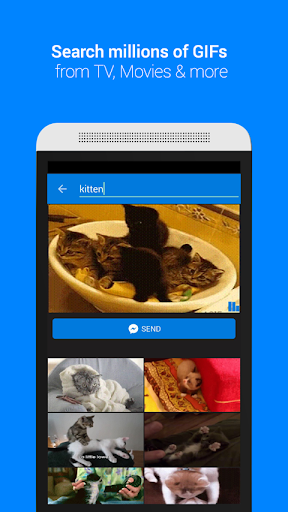
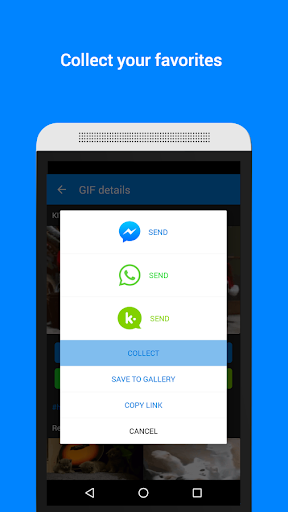
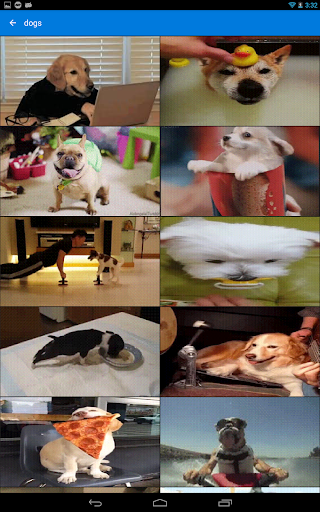
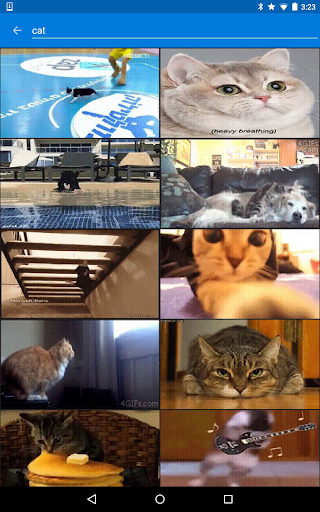
Версии
Все версии > 2.1.43 | Добавлено: 16.08.22 Скачать 2.1.40 | Добавлено: 16.08.22 Скачать 2.1.13 | Добавлено: 21.12.21 Скачать 2.1.12 | Добавлено: 31.07.21 Скачать
ТОП поиска Популярное в блоге Полезные приложения 18+, которые могут пригодиться в постели Обзоры ТОП-5 лучших эмуляторов Windows для Android Обзоры Пикантные игры на раздевание для Android Игры Лучшие эмуляторы Sega на Андроид Обзоры Какой самый лучший эмулятор PS Vita на Android Обзоры

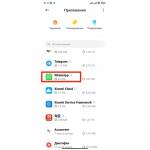
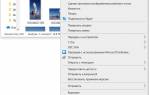
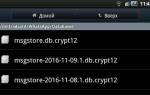







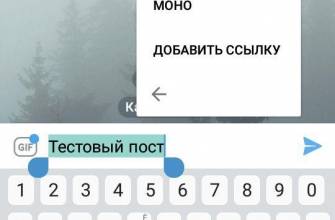
ли со статьей или есть что добавить?